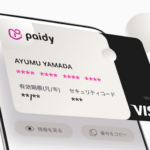後払いアプリとは、商品の支払いを「後払い」にして購入できる便利な決済サービスです。
ネットショップで利用するだけでも便利ですが、実店舗で使える後払いアプリなら活用の幅は更に広がるはず。
そこで今回は、実店舗で使えるおすすめ後払いアプリを5つ紹介します。
各アプリの特徴や利用方法も詳しく説明するので、ぜひ参考にしてみてください。
”実店舗で使える”おすすめ後払いアプリ5選
では早速、実店舗で使えるおすすめ後払いアプリを5つ紹介します。
各アプリを比較検討したい人は、特徴や利用できるお店に注目してみましょう。
実店舗で使える【バンドルカード】
バンドルカードは審査や年齢制限なしで作れるVisaプリペイドカードです。
便利な「ポチっとチャージ」を利用すれば、支払いは翌月後払いでOK!
リアルカードを発行すれば、Visa加盟店の実店舗でも使えます。
| 利用限度額 | 上限50,000円 |
| 手数料 | 510円~1,830円(申し込み金額による) |
| 支払い方法 | コンビニ・セブン銀行ATM・ネット銀行・銀行ATM(ペイジー) |
| 支払い期日 | 翌月末 |
| 利用できるお店 | Visa加盟店 |
| 本人確認の有無 | 無(バンドルカードリアル+の申し込みには必要) |
バンドルカードの登録手順
- バンドルカードのアプリをダウンロードする
- 生年月日や電話番号を登録し、バーチャルカードを発行する
「ポチっとチャージ」利用方法
- チャージ方法で「ポチっとチャージ」を選択する
- ポチっとチャージの説明を読み「次へ」をタップする
- ポチっとチャージ可能な金額が表示されるので「ポチっとの申し込みへ」をタップする
- 必要な情報を入力し利用規約に同意する
- SMS認証を行い、認証番号を入力する
- チャージ金額を入力し、金額を確認→確定する
- 申請完了後、残高に反映される
バンドルカードを実店舗で使う方法
バンドルカードを実店舗で使うには「リアルカードの発行」が必要です。
カードの有効化手続きをすることで、バンドルカードが実店舗で使えるようになります。
リアルカード発行手順
- リアルカード発行手数料用に1000円以上チャージしておく※1
- アプリ上に表示されている「カード」タブをタップする
- カード手続き欄の「リアルカード発行」をタップする
- カードのデザインを選択する
- すべてのチェック項目を確認し「発行する」をタップする
- カードが届いたら「リアルカード発行」ページから「有効化手続き」を行う※2
※1 カードの発行には発行手数料が必要です
- 旧デザインのリアルカード発行手数料→300円
- 新デザインのリアルカード発行手数料→400円
- 旧デザインのリアルカード+(プラス)発行手数料→600円
- 新デザインのリアルカード+(プラス)発行手数料→700円
※2 カードのお届けには2週間程度かかります
実店舗で使える【Paidy(ペイディ)】
Paidy(ペイディ)はメールアドレスと携帯電話番号のみで利用できる後払いアプリです。
月末までの利用分は、翌月10日(口座振替の場合は12日)に支払えばOK!
リアルカード(ペイディカード)を発行すれば、Visa加盟店の実店舗でも使えます。
| 利用限度額 | 利用状況によって異なる |
| 手数料 | コンビニ払い390円・銀行振込手数料(利用する金融機関による) |
| 支払い方法 | コンビニ・銀行振込・口座振替 |
| 支払い期日 | 翌月10日(口座振替の場合は12日) |
| 利用できるお店 | Visa加盟店 |
| 本人確認の有無 | 有(ペイディカード発行と3・6回あと払いの申し込みに必要) |
Paidyの利用方法
- ショップの支払い方法で「あと払い(ペイディ)」を選択する
- メールアドレスと電話番号を入力する
- SMSで送信される4桁の認証コードを入力→お買い物完了
Paidyを実店舗で使う方法
Paidyを実店舗で使うには、リアルカード(ペイディカード)の発行が必要です。
カードが届いたらリアルカードを有効化することで、Paidyが実店舗で使えるようになります。
リアルカード発行手順
- Paidyアプリで本人確認をする※1
- アプリからリアルカードを申し込む
- カードが自宅に届いたら、アプリでリアルカードを有効化する※2
※1 本人確認には運転免許証またはマイナンバーカードが必要です
※2 カードのお届けには1週間程度かかります
実店舗で使える【メルペイスマート払い】
メルペイスマート払いはチャージ不要で利用できる後払いアプリです。
使った分だけ翌月まとめて払えるので、支払い管理しやすいのが魅力。
id決済対応店やメルペイコード決済対応店なら実店舗でも利用できます。
| 利用限度額 | 上限300,000円 |
| 手数料 | コンビニ・ATM払い220円~880円(金額に応じて変動) |
| 支払い方法 | 自動引き落とし・チャージ・コンビニ・ATM |
| 支払い期日 | 翌月1日~末日の好きなタイミング |
| 利用できるお店 | id決済対応店・メルペイコード決済対応店 |
| 本人確認の有無 | 有 |
メルペイスマート払いの利用方法
- メルカリアプリを起動し「メルペイ」タブをタップする
- 使い方の「メルペイスマート払い」をタップする
- 設定を開始し、設定ができたら「上記の利用目的で申し込む」をタップする
- 設定した4桁のパスコードを入力する
- 利用上限金額を選び「この金額ではじめる」をタップして完了
メルペイスマート払いを実店舗で使う方法
メルペイスマート払いを実店舗で使うには「お店でも使えるメルペイスマート払い」の設定が必要です。
その後支払い方法をメルペイのあと払いに設定すると、メルペイスマート払いが実店舗で使えるようになります。
お店でも使えるメルペイスマート払いの設定手順
- メルペイアプリを起動し、メルペイのタブをタップする
- 「メルペイ設定」をタップする
- 「お店での支払い方法を変更する」をタップし、メルペイスマート払いにチェックを入れて完了
実店舗で使える【PayPayあと払い】
PayPayあと払いはチャージ不要・手数料無料で利用できる後払いアプリです。
利用履歴が確認できるので残高管理もしやすく、支払いは翌月27日にまとめて払えばOK!
使った分だけお得にポイントが貯まるのも、PayPayあと払いならではの魅力でしょう。
| 利用限度額 | 最大200万円 |
| 手数料 | 無料 |
| 支払い方法 | 口座振替 |
| 支払い期日 | 翌月27日 |
| 利用できるお店 | PayPayが使える街のお店 |
| 本人確認の有無 | 有 |
PayPayあと払いの登録方法
- アプリのホーム画面にある「残高払い」と書かれたスイッチを右へスワイプする
- 「利用を申し込む」を選択する
- 必要事項を入力する(PayPayで本人確認済みの人は一部省略可能)
- 運転免許証の情報を入力する(ない人は不要)
- プラスチック製のカードの有無を選択する
- PayPayあと払いの清算に利用する口座を登録したら完了
PayPayあと払いを実店舗で使う方法
PayPayあと払いを実店舗で使うには、支払い設定を「PayPayあと払い」に変更が必要です。
設定が完了するとPayPayあと払いが実店舗で使えるようになります。
支払い設定を変更する方法
- アプリのホーム画面にある「残高払い」と書かれたスイッチを右へスワイプする
- 設定がPayPayあと払い」に切り替わり、ホーム画面が青色に変わる
- 支払い画面も青色に変わると「PayPayあと払い」で支払いできるようになる
実店舗で使える【Kyash(キャッシュ)】
Kyash(キャッシュ)は審査・書類不要で利用できる後払いアプリです。
「イマスグ入金」を利用すれば、お支払いは翌月末の後払いでOK!
ネットショップやスマホ決済ができるだけでなく、Visaプリペイドカードを発行すれば実店舗で使うこともできます。
| 利用限度額 | 上限50,000円 |
| 手数料 | 500円~1,800円(申し込み金額に応じて変動) |
| 支払い方法 | コンビニ・チャージ |
| 支払い期日 | 翌月末 |
| 利用できるお店 | Visa加盟店 |
| 本人確認の有無 | 有 |
Kyashの登録方法
- Kyashアプリを開き「Kyashをはじめる」をタップする
- お客様情報の入力をする
- 電話番号を入力しSMS認証する
- 「バーチャルカードを発行(無料)」をタップする
- 入金方法を設定orスキップで登録完了
「イマスグ入金」の利用方法
- Kyashアプリで「入金(チャージ)」をタップする
- 「その他の方法で入金」をタップする
- 「イマスグ入金」を選択する
- 申し込み情報を確認し「次へ」をタップする
- 利用規約に同意しSMS認証をする
- 申し込み可能金額を確認し、金額を選んで「金額決定」をタップして完了
Kyashを実店舗で使う方法
KyashはApplePayもしくはGooglePayに登録するか、リアルカードを発行すると実店舗で使えるようになります。
ApplePay・GooglePayはQUICPay+(クイックペイプラス)が利用できる店舗のみ利用可能です。
ApplePayに登録する方法
- Kyashアプリを開き、ウォレット画面にある「ApplePayを設定」をタップする
- 「設定をはじめる」をタップしSMS認証をする
- 画面の案内に従い登録を完了する
GooglePayに登録する方法
- GooglePayアプリを開き、支払いタブをタップする
- 「お支払い方法の追加」から「クレジットカード/デビット/プリペイド」を選択する
- 画面の案内に従い登録を完了する
リアルカード申し込み手順
- Kyashアプリを開き、ウォレット画面左上にあるカードマークをタップする
- 「Kyash Card発行申し込み」をタップし、希望のカードを選択する
- 申し込み手続き項目を完了させ「カード所有者氏名の確認に進む」をタップする
- カード裏面に記載するローマ字氏名を入力する
- カード暗証番号(PIN)を設定する
- 氏名と現住所を確認し「発行申し込み」をタップする
まとめ
後払いアプリを実店舗でも使えると、より便利に後払いサービスを利用できるはず。
利用できるお店は各アプリによって異なるので、事前に確認しておくことが大切です。